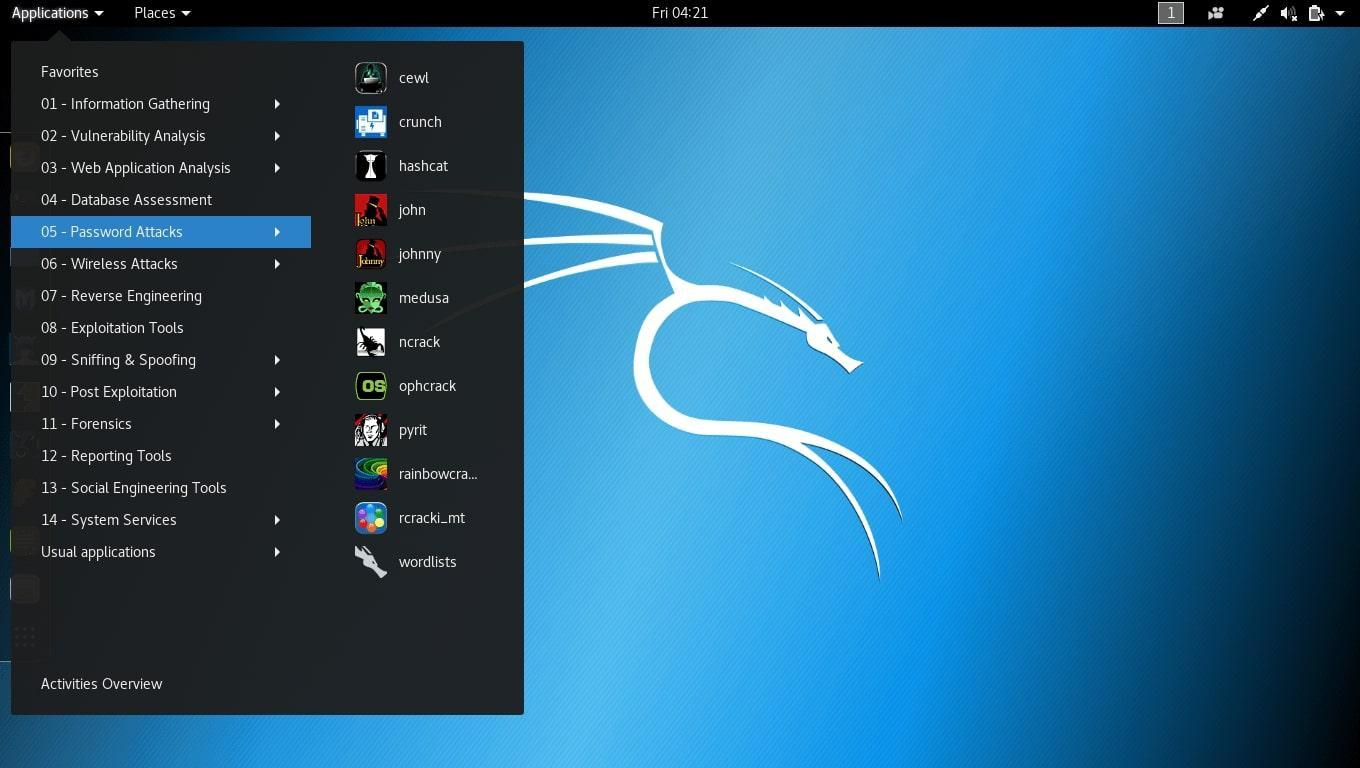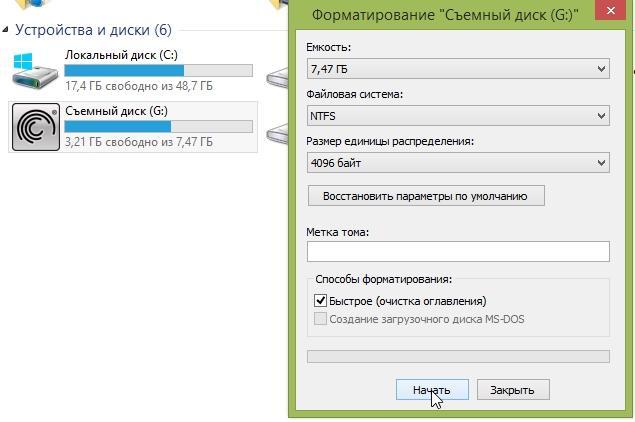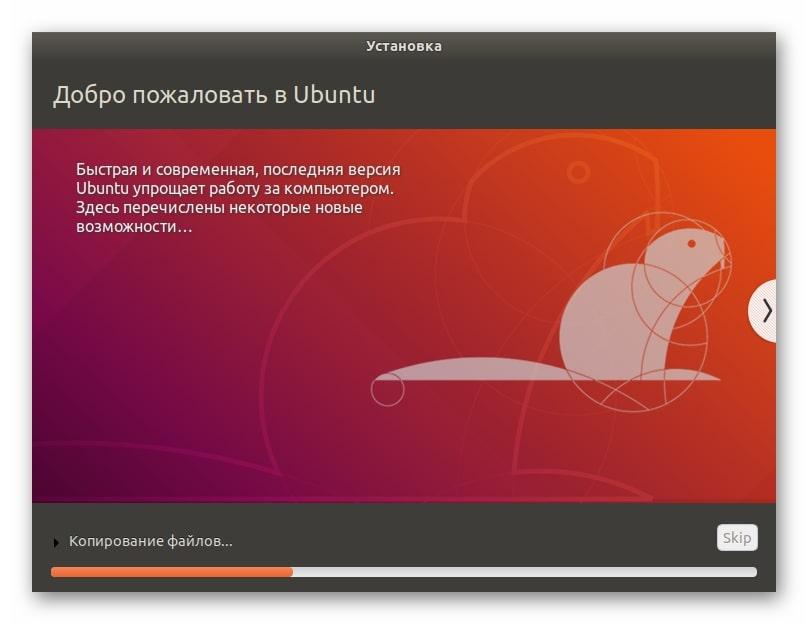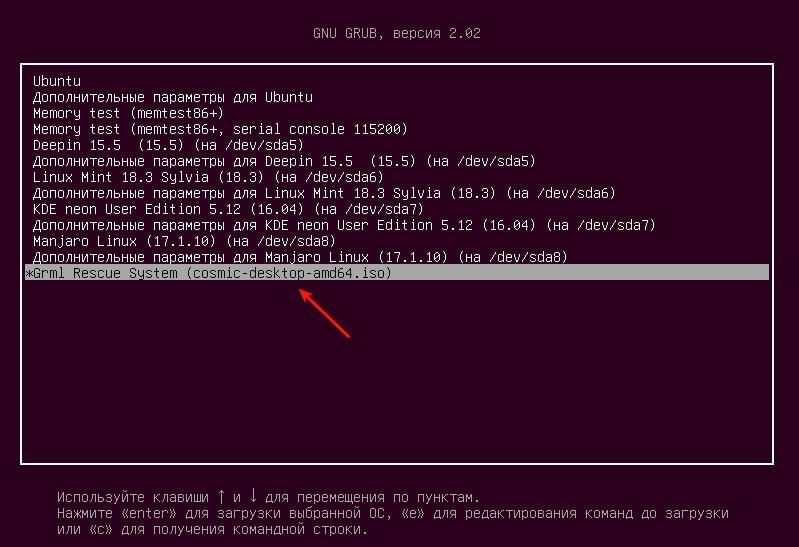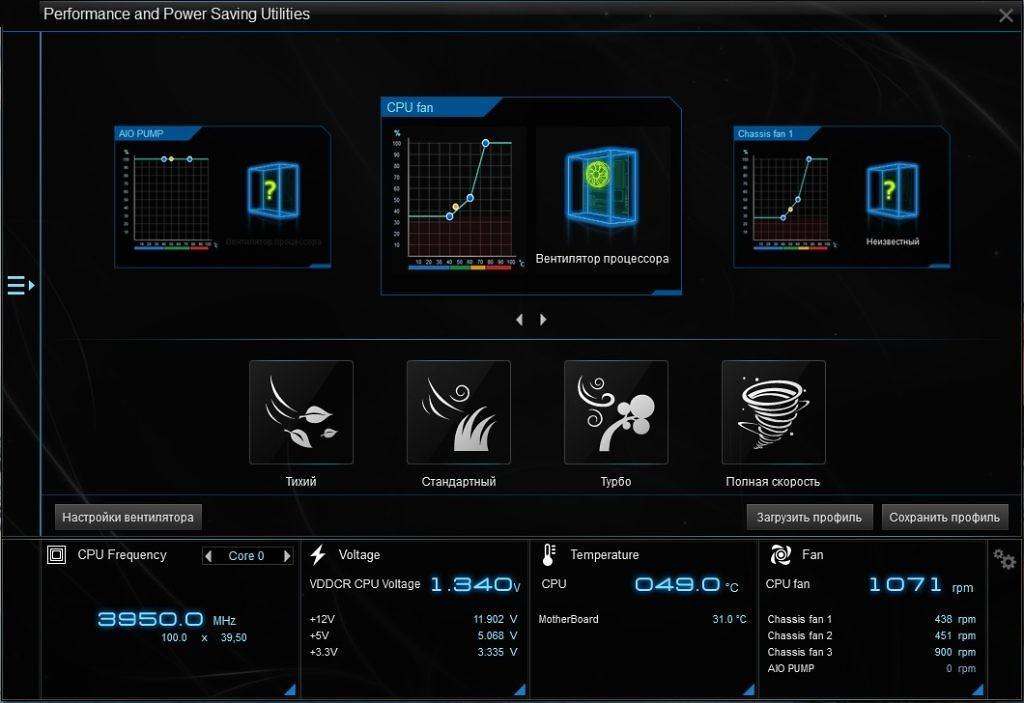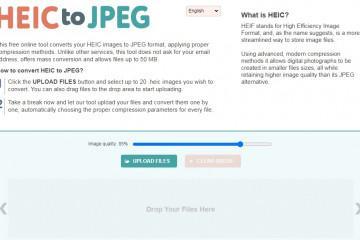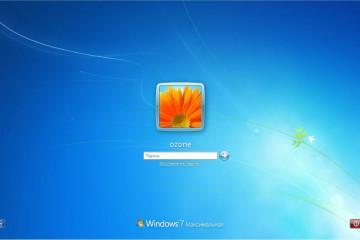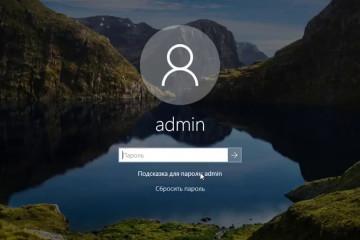Как установить Kali Linux на флешку — пошаговая инструкция
Содержание:
Kali Linux является одним из дистрибутивов операционной системы Линукс, который был разработан для специалистов в области программирования. Такой дистрибутив можно установить с флешки в минимально короткие сроки. О том, как это сделать, будет рассказано в данной статье.
Как отформатировать флешку
Чтобы произвести запись ISO-образа, пользователю ПК потребуется USB-накопитель объёмом не менее 8 ГБ. Однако опытные специалисты рекомендуют расширить этот объём до 16 ГБ.
Даже если на флешке отсутствует какая-либо информация, её всё равно необходимо отформатировать. Процедура осуществляется следующим образом:
- Вставить накопитель в один из портов USB на корпусе стационарного компьютера или ноутбука.
- Найти флешку в списке подключенных к ПК устройств в приложении «Мой компьютер».
- Нажать ПКМ по названию накопителя.
- В меню контекстного типа тапнуть по строке «Форматировать» и прописать параметры форматирования.
- Файловую систему рекомендуется указывать «NTFS», а в поле Размер единицы распределения необходимо прописать не менее 4096 байт. Также не помешает поставить галочку рядом с пунктом «Быстрое форматирование».
- Кликнуть по кнопке «Начать» и дождаться окончания процедуры.
Как записать Kali Linux на флешку
Для выполнения поставленной задачи потребуется специализированная программа. Данную процедуру можно рассмотреть на примере распространённого приложения Win32 Disk Imager:
- Скачать софт с подтверждённого сайта в интернете.
- Установить программу на свой компьютер, после чего произвести её запуск.
- Запустится главное меню проги. В строке «Image File» нужно указать путь к образу Линукс, выбрав его на накопителе.
- Развернув строчку «Device», пользователь должен будет выбрать название своей загрузочной флешки.
- Нажать на кнопку «Write» в нижней части окошечка приложения. Начнётся процедура записи дистрибутива Kali Linux на указанный накопитель. Этот процесс может занять несколько минут.
- На флешке будут созданы три раздела. Чтобы создать дополнительный раздел, понадобится ещё одна программа.
- Скачать MiniTool Partition Wizard для создания нового раздела.
- После запуска приложения кликать по разделу, который остался неразмеченным ПКМ.
- В окне контекстного типа тапнуть по строчке «Create».
- Запустится очередное окно, в котором нужно будет оставить параметры по умолчанию и нажать на ОК.
- Выполнить сохранение изменений, тапнув по значку «Apply» в основном окне программы Win32 Disk Imager.
Как установить Kali Linux в качестве основной системы на ПК
Процесс осуществления данной процедуры подразделяется на несколько основных этапов:
- Записать ISO-образ системы на флешку по рассмотренной выше схеме.
- Войти в БИОС материнской платы при старте компьютера и поставить загрузку с накопителя на первое место в разделе «Boot».
- Попасть в меню установки дистрибутива. Оно откроется после перезагрузки компьютера.
- Настроить представленные параметры согласно инструкциям установщика.
- Выбрать тип установки, задать распределение системы на диске и запустить загрузку.
- По окончании установки выполнить несколько действий по настройке ОС Линукс.
Как установить Kali Linux на флешку в качестве LiveCD
При решении данного вопроса опытные специалисты рекомендуют сделать несколько простых шагов согласно инструкции. Сначала нужно скачать дистрибутив Kali Linux с официального сайта. Скачивание образа может длиться на протяжении нескольких минут.
Также понадобится загрузить программу Rufus, которую также можно найти на просторах глобальной сети. Это простое программное обеспечение с понятным интерфейсом на русском языке, которое предоставляет пользователю целый ряд возможностей.
Далее нужно действовать так:
- В главном окошке программки поставить галочку в строчке «Создать загрузочный диск» и указать путь к скачанному ранее образу, тапнув по соответствующей клавише справа.
- Нажать по кнопке «Старт» и дождаться завершения процедуры.
- Зайти на флешку и установить операционную систему, кликнув по кнопочке «Setup». Заходить в BIOS для этого не нужно. Можно поставить пароль на свою учётную запись.
Такая установка не удалит файлы старой операционки. Они останутся на ПК вместе с новой OC Linux.
Как запустить Kali Linux с флешки
Данный метод подойдёт для пользователей, которые хотят ознакомиться с основными возможностями дистрибутива, при этом не желая выполнять его полноценную установку.
Алгоритм запуска операционки напрямую с USB-накопителя выглядит следующим образом:
- Воткнуть флешку с записанным образом системы в один из портов ЮСБ на стационарном компьютере или ноутбуке. Флешку, с которой впоследствии будет производиться установка операционной системы, рекомендуется вставлять в разъём на самой материнской плате.
- Войти в БИОС, нажимая несколько раз на клавишу «Delete» после запуска компа.
- Выставить название своего накопителя на первое место в меню загрузки. На многих версиях BIOS меню загрузки называется «Boot». Однако встречаются и русскоязычные версии БИОС.
- Сохранить изменения и перезагрузиться.
- Вместо логотипа операционки после запуска ПК появится окно установщика дистрибутива.
- Чтобы использовать Линукс kali с флешки, необходимо щёлкнуть по клавише «LiveCD» в главном окне установщика.
- Дождаться окончания инициализации, после которой ПК должен автоматически перезагрузиться, и новая операционка запустится.
Что нужно сделать после установки Kali Linux
Если пользователь выбрал полноценную загрузку дистрибутива с удалением старой операционной системы, то после её установки ему потребуется выполнить несколько стандартных действий:
- Проверить операционку на работоспособность. Для этого нужно попытаться открыть предустановленный софт, понажимать на стандартное ПО, чтобы удостовериться, что всё нормально функционирует.
- Подключиться к интернету.
- Скачать необходимые драйвера для комплектующих.
Таким образом, Kali Linux – отличный вариант для пользователей, которые занимаются разработкой сайтов и программного обеспечения. Установить данный дистрибутив можно за несколько минут. На основании вышеизложенного можно понять, как выполняется установка Кали Линукс на флешку.